首云全球云服务器支持扩容数据盘和系统盘。磁盘新扩容的空间,可以被独立创建成一个分区,或者用于扩容已有的最后一个分区的空间。
云硬盘扩容有以下两种场景需求:
• 将新增的容量空间扩容到旧的分区,并且保持老分区的数据不丢失。
• 对于新增的容量空间,建立独立的新分区,老的分区保持不变。
说明:扩容存在一定风险,建议在执行扩容前进行备份。
前置操作步骤
1.登录首云控制台。
2.在左侧导航栏,单击弹性计算>云服务器。
3.点击需要扩容的云服务器实例名称进入详情页。
4.在配置详情页中的数据盘或系统盘模块点击按钮增加容量,提升容量(不支持下调容量)或购买预置性能包(超高性能型)。
5.选择扩容后的磁盘容量大小,保存。
6.若您想要添加数据盘,请点击数据盘模块下方“添加数据盘“,选择购买类别,数量和容量等信息。一台云服务器最多可以添加14块数据盘。
7.重启服务器。在详情页上方模块,点击“更多”,选择重启。
8.根据操作系统选择按照以下两种操作系统教程和应用场景完成数据盘扩容后续操作。
云硬盘扩容-Windows
本文以“Windows Server 2012 R2Datacenter”为例,不同操作系统的初始化操作和界面可能不同,本文仅供参考。
磁盘新扩容的空间,可以被独立创建成一个分区,或者用于扩容已有分区的空间。
云硬盘扩容有以下两种场景需求:
(1)将新增的容量空间扩容到旧的分区,并且保持老分区的数据不丢失。
(2)对于新增的容量空间,建立独立的新分区,老的分区保持不变。
第一种场景:将新增的容量空间扩容到旧的分区,并且保持老分区的数据不丢失。
1、远程登录云服务器,在远程桌面,单击“服务器管理器”,弹出窗口,在左侧导航树中,选择“文件和存储服务 > 磁盘”。
2、在所选磁盘上右击,选择“扩展卷”,如图所示
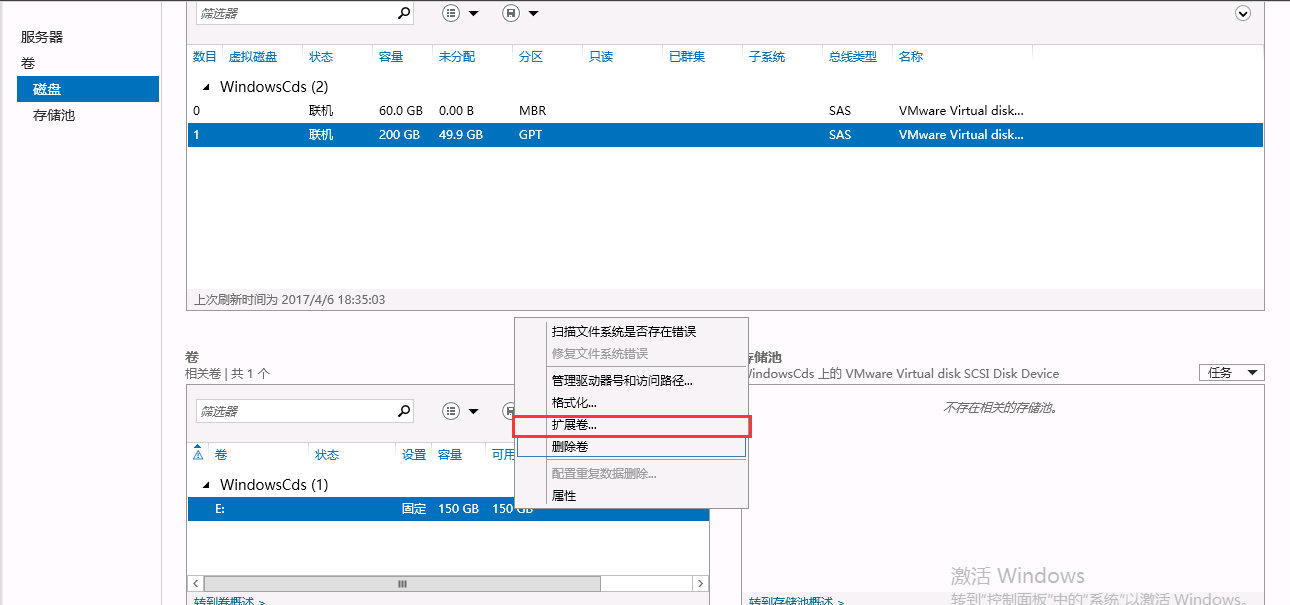
3、弹出“扩展卷”界面,如图所示:
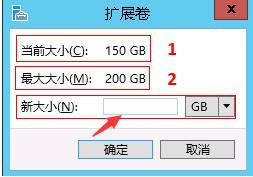
• 当前大小:当前卷的容量
• 最大大小:云硬盘扩容后的容量
• 新大小:在输入框输入磁盘需要扩容到的容量,输入值不大于最大大小
4、扩容完成。如图所示,我们可以看到磁盘E从之前的150GB扩容到200GB.
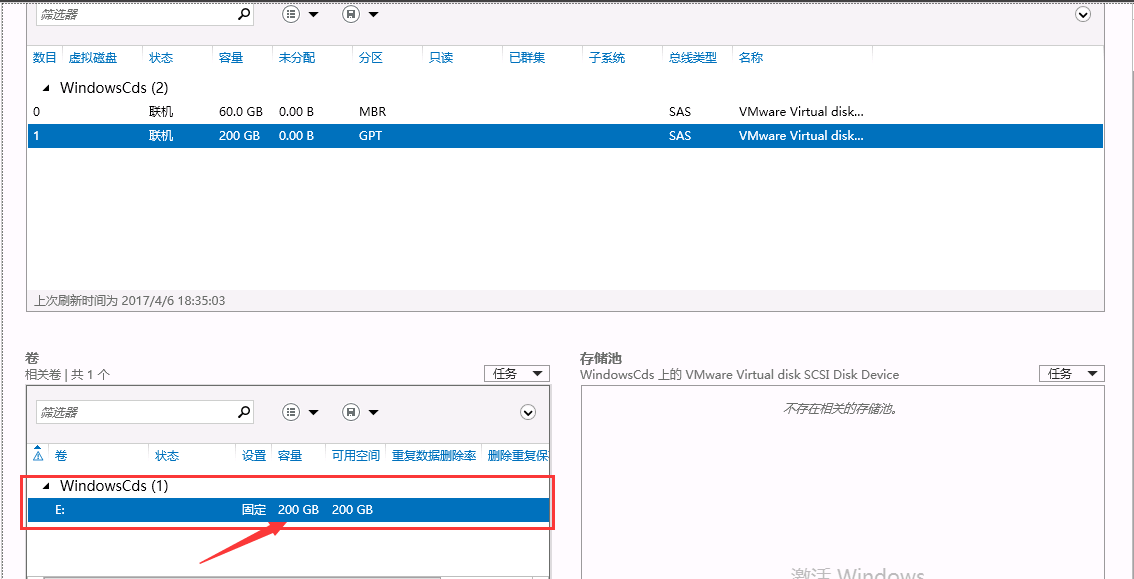
第二种场景:对于新增的容量空间,建立独立的新分区,老的分区保持不变。
1、远程登录云服务器,在远程桌面,单击“服务器管理器”,弹出窗口,在左侧导航树中,选择“文件和存储服务 > 磁盘”。
2、在所要扩容的磁盘上右击,选择“新建卷”,如图所示
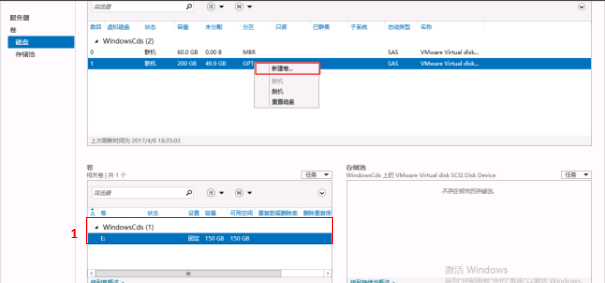
3、在弹出的“扩展卷向导”中选择“下一步”,在“指定卷大小”界面,如图所示:
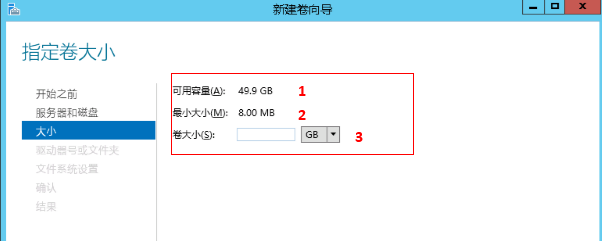
• 可用容量:磁盘可以扩容的空间
• 最小大小:磁盘可以扩容的最小空间
• 卷大小: 在输入框输入需要扩容的扩容量,输入值不大于可用容量
4、扩容完成。如图所示:我们可以看到扩容的空间用于创建新的分区F。
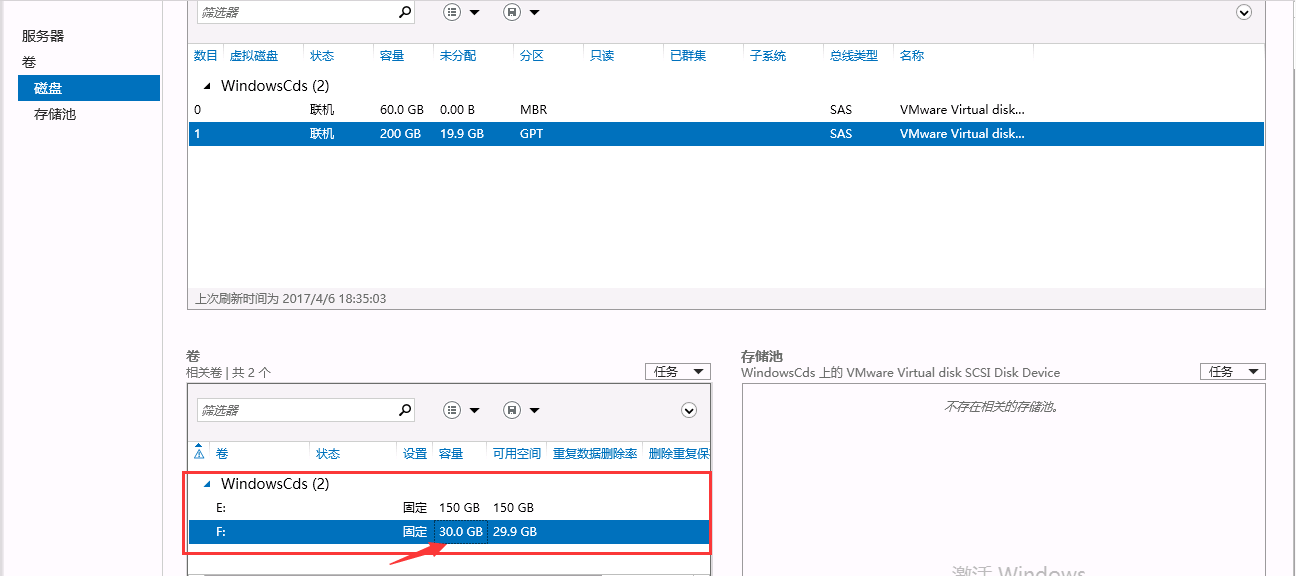
系统盘扩容-Linux
危险说明:任何涉及磁盘和文件系统的操作都有可能造成数据丢失,请一定要在操作前备份! 请根据实际情况调整所需参数。
进行系统盘扩容操作前,请先执行命令:fdisk -l查看根分区类型,若根分区ID为83,则使用第一种方法扩容系统盘。若根分区ID为8e,则使用第二种方法扩容系统盘。
第一种:
1.操作扩容目标是扩容根分区。先备份分区,执行命令: sfdisk -d /dev/sda > partition_bak.dmp,并使用命令:cat partition_bak.dmp 查看当前备份分区信息。
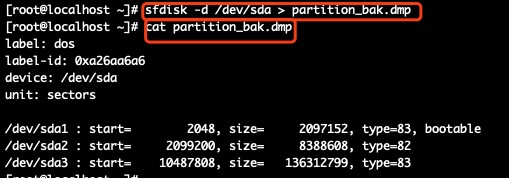
2.获取挂载点,执行命令:mount | grep sda3。查看系统盘根分区sda3所使用的文件系统,如图可看到是xfs。

3.重新扫描系统盘,执行命令:echo 1 > /sys/block/sda/device/rescan。然后查看系统盘信息。假定需要将系统盘扩容至70G。登录Linux云服务器后,可以使用“fdisk -l”命令查看系统盘的已分区和未分区的信息,如图可见系统盘已分区的大小是50G。
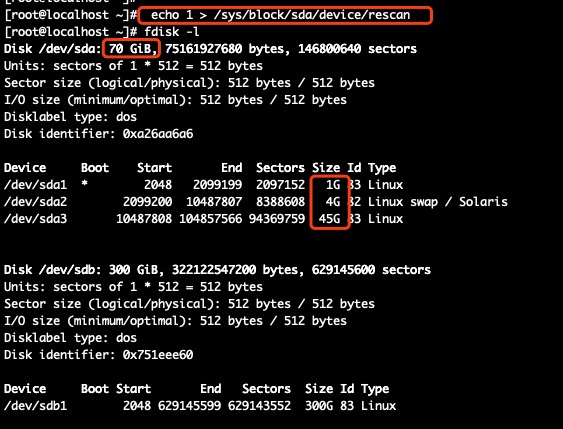
4.扩展系统盘分区sda3,执行命令:growpart /dev/sda 3,为现有容量加上扩展容量。然后可以使用“fdisk -l”命令查看系统盘的已分区的信息,如图可看到系统盘已从原始的50G扩容到70G。
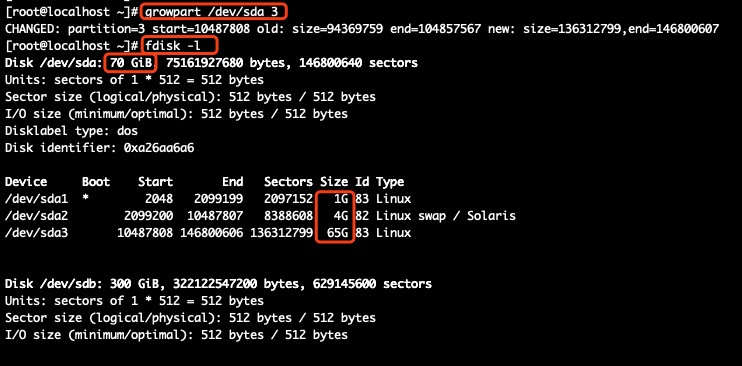
5.调整文件系统大小。若第2步中所查询的系统盘根分区sda3所属的文件系统为xfs,则执行命令:xfs_growfs /。若第2步中所查询的系统盘根分区sda3所属的文件系统为ext系列,则执行命令resize2fs /dev/sda3。使用“df –h”命令, 出现以下信息说明系统盘扩容成功。
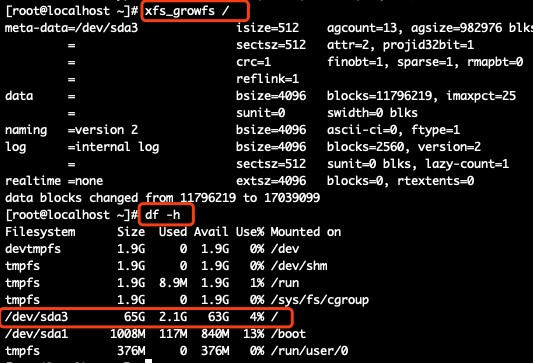
6.查看分区是否正常,扩容后执行查看分区信息命令: sfdisk -d /dev/sda,确认扩容成功。
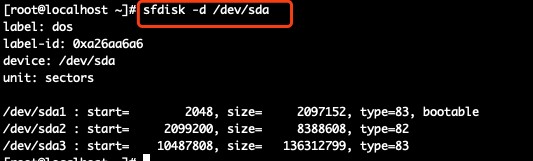
第二种:
1.操作扩容目标是扩容根分区。GIC执行扩容操作前,您可查看根分区大小和系统类型,执行命令:lsblk。可看到默认系统盘大小为60G,根分区为50G,根分区类型为lvm。
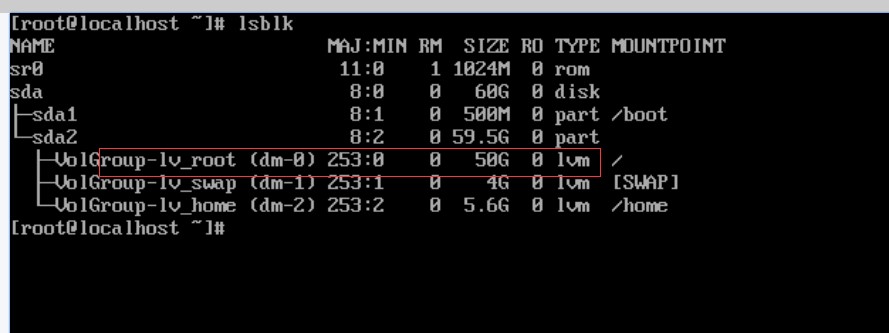
2.查看根分区大小和类型。在GIC中执行了扩容系统盘(从60G扩容的至100G)操作,执行命令:lsblk ,可看到系统盘sda大小变为100G(如果磁盘大小没有发生变化,请执行echo 1 > /sys/block/sda/device/rescan),根分区为50G,类型为lvm。
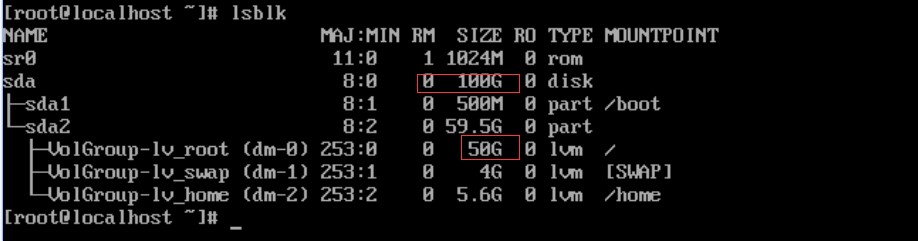
3.创建类型为lvm的新分区,执行命令:fdisk /dev/sda 按照界面的提示,依次输入“n”(新建分区)、“p”(新建主分区)、“3”(使用第3个主分区),两次回车(将扩容的硬盘全部分区),输入“t”(更改分区类型),“3”(选择第3个分区),“8e”(选择类型为lvm),输入“w”(保存分区表),开始分区。
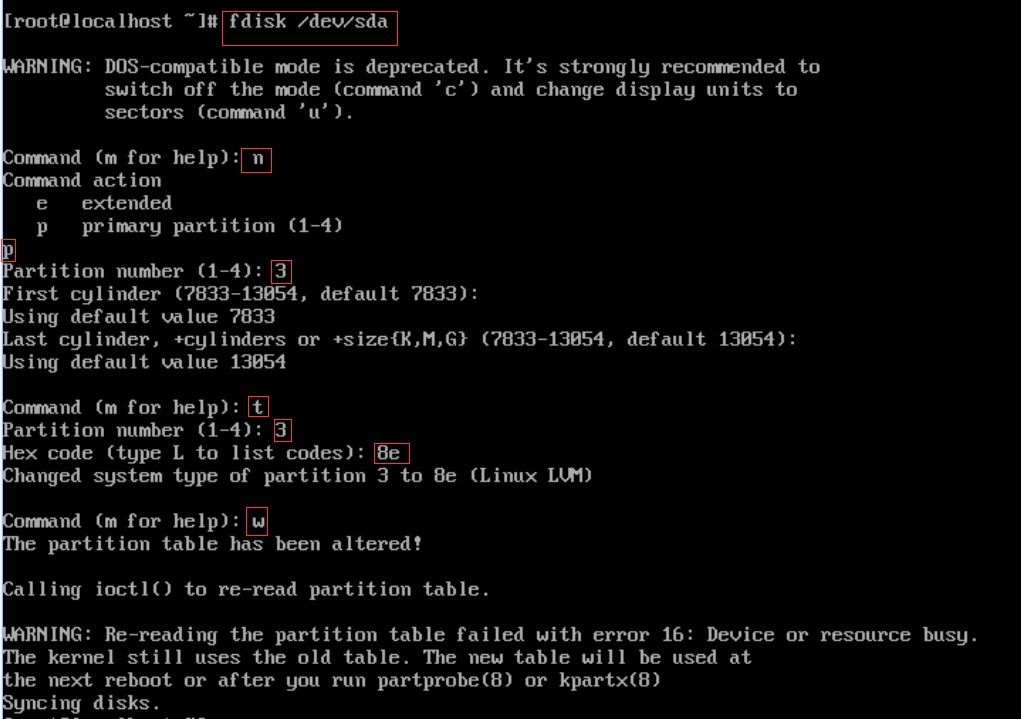
4.创建物理卷,执行命令:pvcreate /dev/sda3。
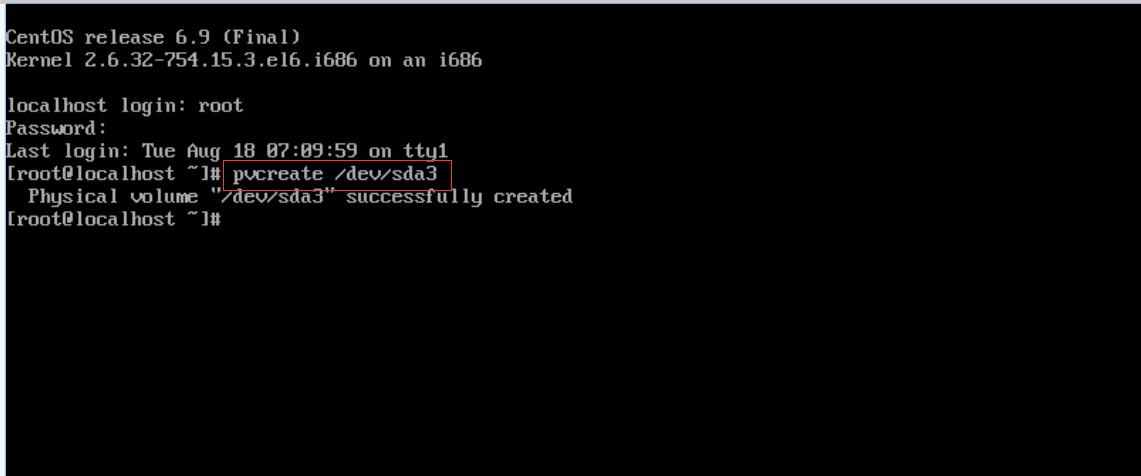
5.查看物理卷是否创建成功,执行命令:pvdisplay 查看物理卷创建成功且当前物理卷/dev/sda3的容量为40G。
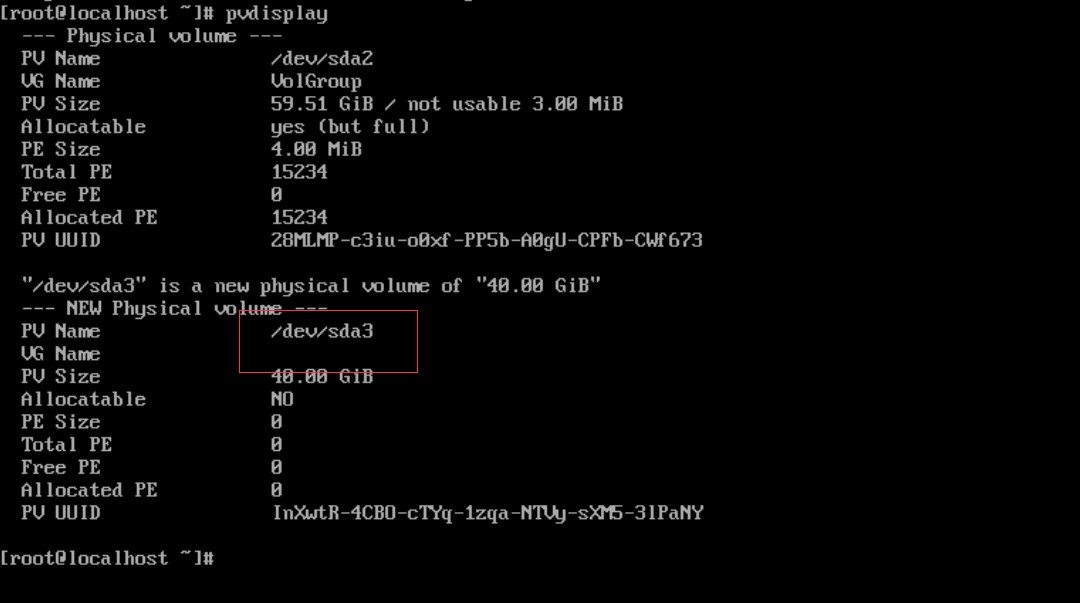
6.查看卷组信息,执行命令:vgdisplay 。可看到卷组大小为59.51G,名称为VolGroup。
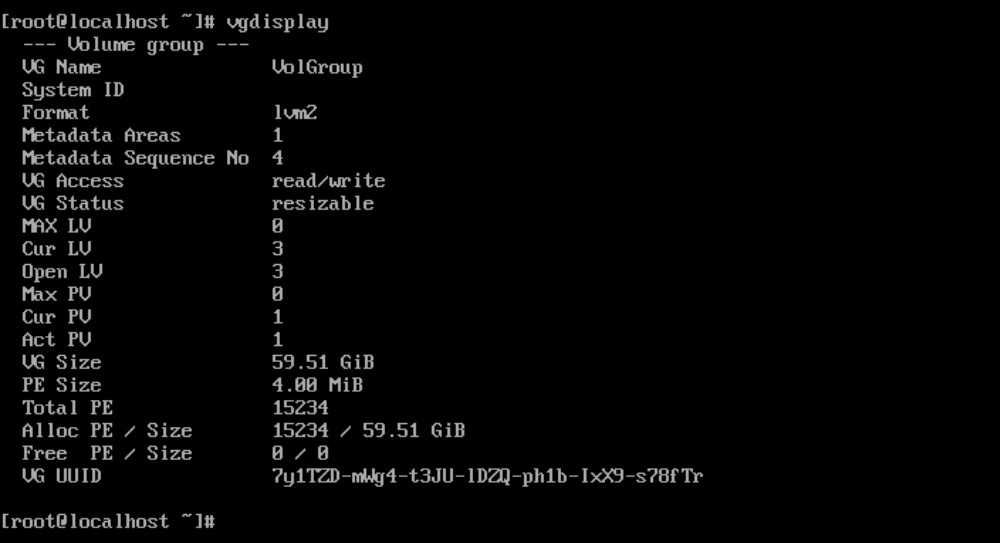
7.扩容卷组,执行命令:vgextend <vgname> /dev/sdx。这里的vgname为VolGroup,/dev/sdx为新创建的物理卷。此处为/dev/sda3。

8.查看卷组是否扩容成功,执行命令:vgdisplay。可看到VolGroup大小扩展到99.50G。
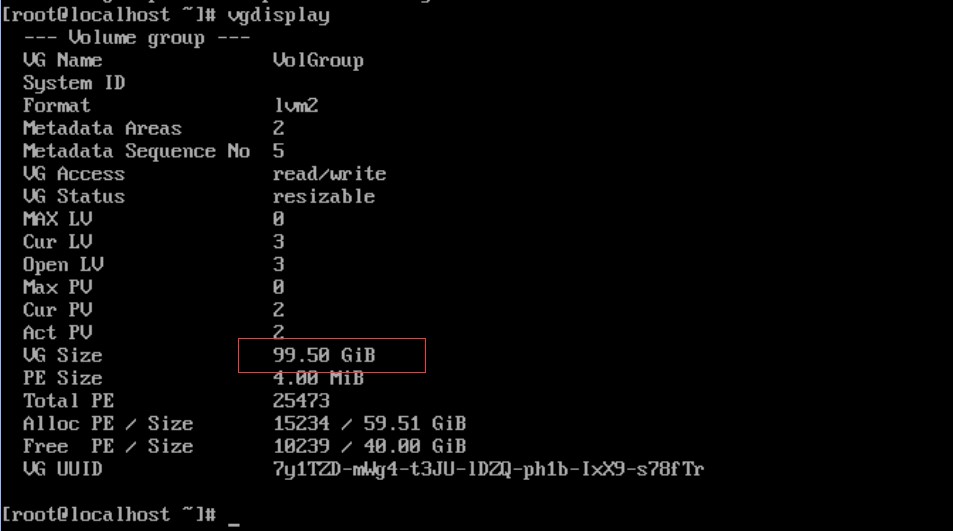
9.查看逻辑卷信息,执行命令:lvdisplay。可看到当前root分区大小为50G。
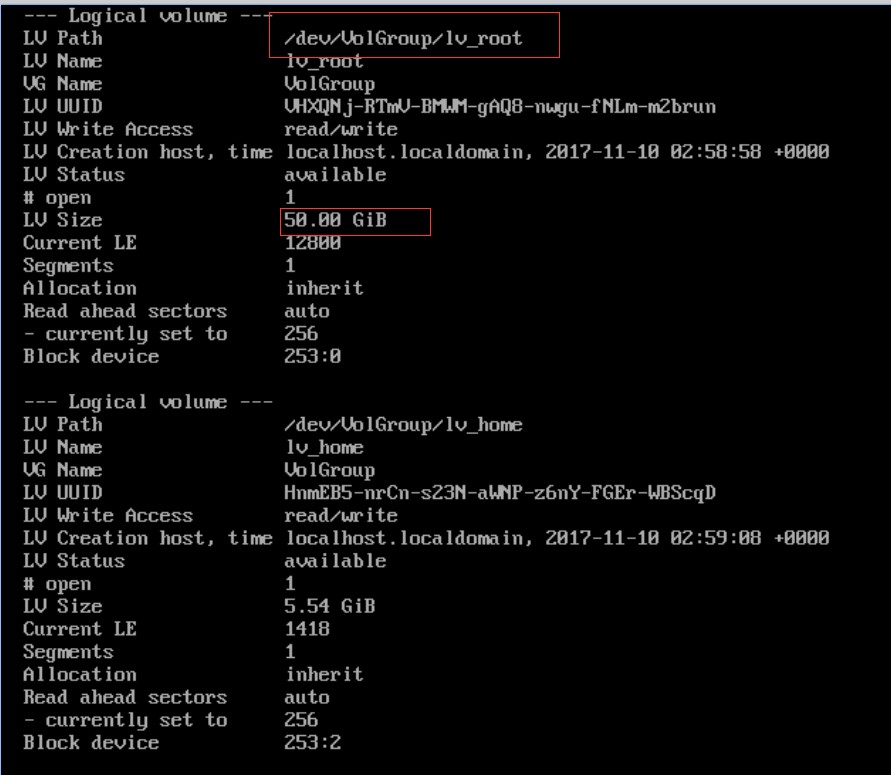
10.扩容逻辑卷,执行命令:lvextend -l +100%FREE <LV Path>,此处根分区的LV Path为/dev/VolGroup/lv_root。

11.查看逻辑卷是否扩容成功,执行命令:lvdisplay。逻辑卷从50G扩容至90G。
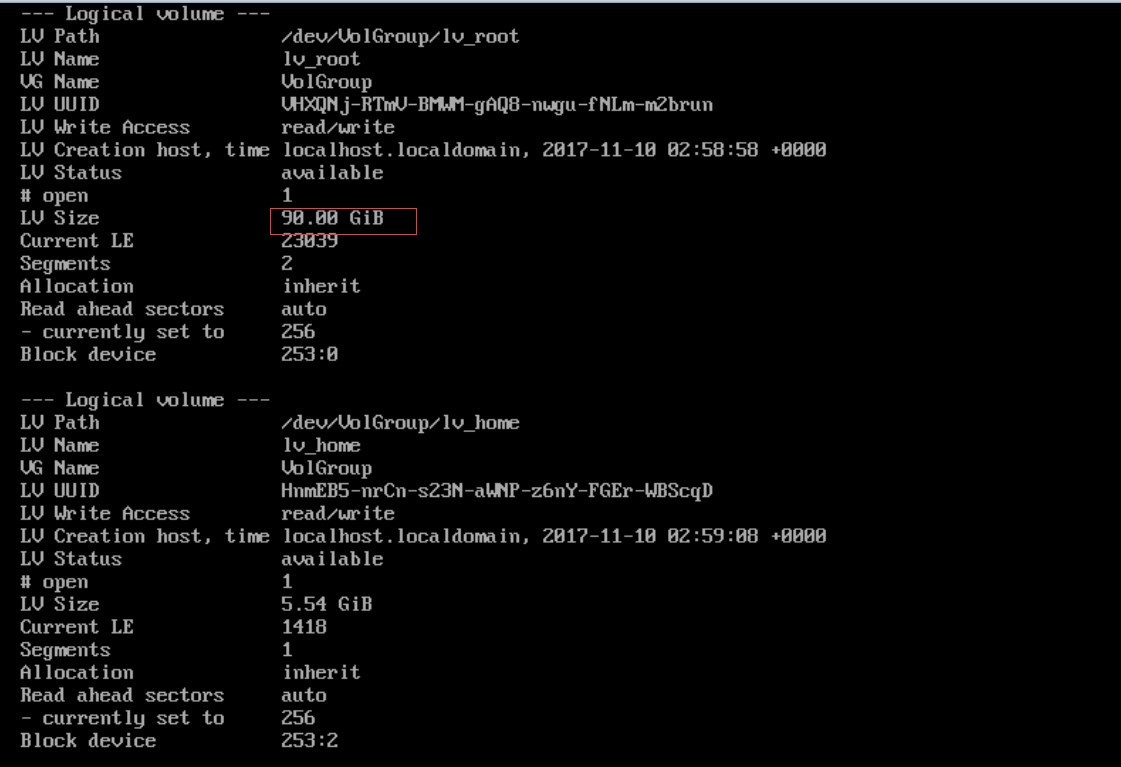
12.查看卷组根分区文件系统类型,执行命令:blkid,如图可看到是ext4。

13.扩展文件系统,执行命令:resize2fs /dev/<vgname>/<lvname>,针对ext4的文件系统。若您的文件系统为xfs,可执行:xfs_growfs /dev/<vgname>/<lvname>此时 vgname是VolGroup,lvname是lv_root。
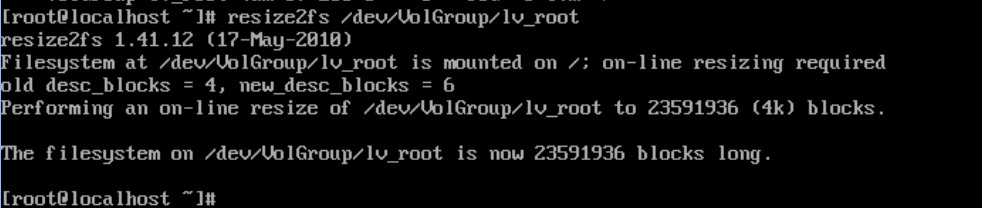
14.查看在线扩容是否成功,执行命令:lsblk。可看到sda3分区扩容到了根分区,根分区大小从50G变为90G。
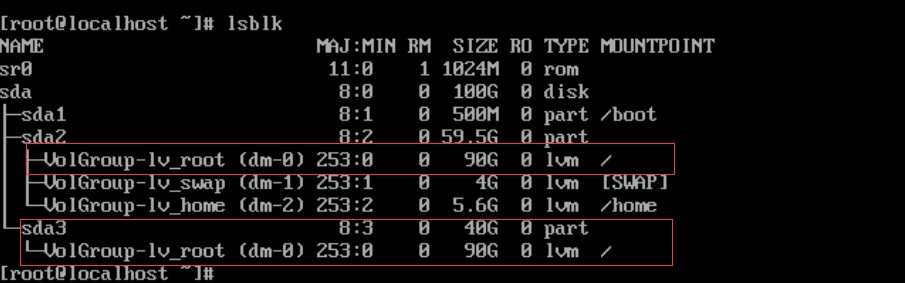
数据盘扩容-Linux
上文所述两种场景,都可以通过Linux下的分区扩容工具,执行一系列命令,完成分区扩容,并且保证原数据不会丢失。以下分别介绍两种场景下的操作流程。
第一种:新空间格式化成一个独立分区。
操作步骤
1.查看数据盘信息。登录Linux云服务器后,可以使用“fdisk -l”命令查看数据盘的已分区和未分区扩容的信息(如果磁盘大小没有发生变化,请执行echo 1 > /sys/block/sdb/device/rescan)。使用“df –h”命令,无法看到未分区和格式化的数据盘。
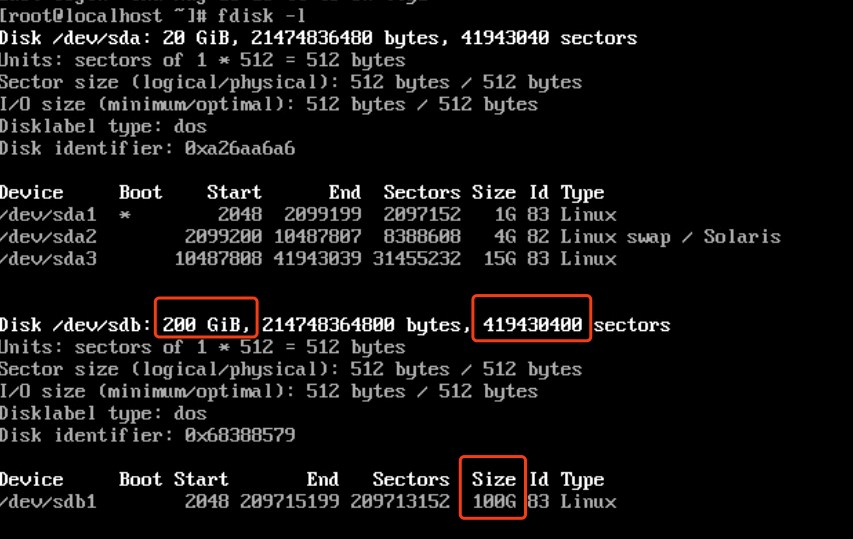
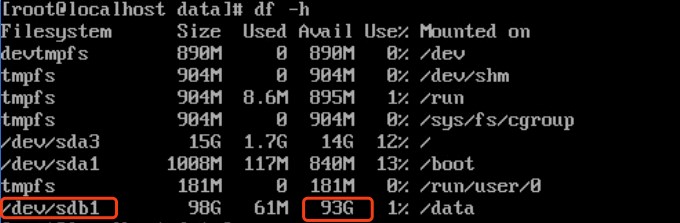
2.新建一个数据盘分区。执行以下命令,新建一个分区:fdisk /dev/sdb2,按照界面的提示,依次输入”p”(查看现有分区信息)、“n”(新建分区)、“p”(新建主分区)、“2”(使用第2个主分区),两次回车(使用默认配置),输入“w”(保存分区表),开始分区。这里是以创建1个分区为例,用户也可以根据自己的需求创建多个分区。
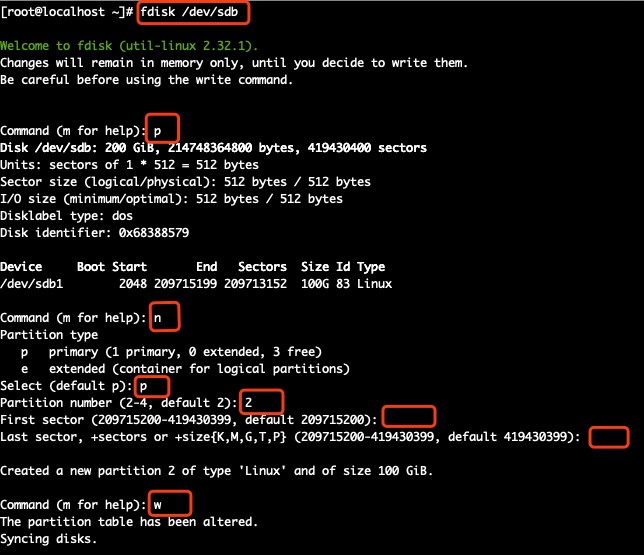
3.查看新分区。使用“fdisk -l”命令,即可查看到,新的分区sdb2已经创建完成。
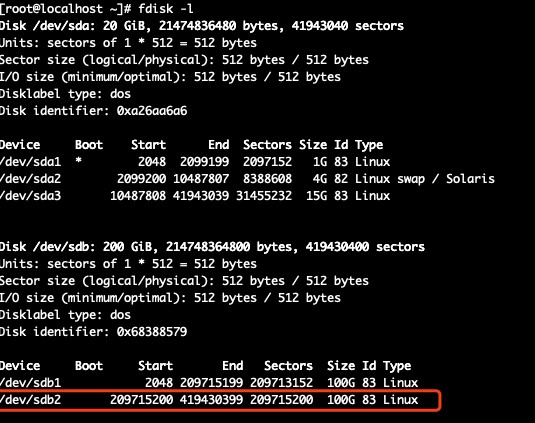
4.格式化新分区。在进行分区格式化时,用户可以自行决定文件系统的格式,如ext2、ext3、ext4等。这里以“ext4”为例: 使用下面的命令对新分区进行格式化mkfs.ext4 /dev/ sdb2。
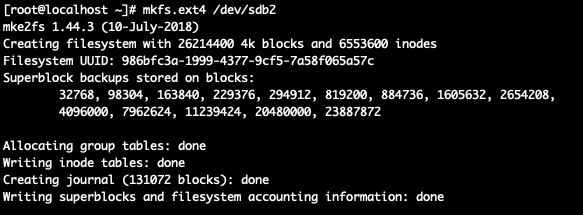
5.挂载新分区。使用命令“mkdir /data1”创建data1目录,再通过“mount /dev/sdb2 /data1”命令手动挂载新分区后,用“df -h”命令查看,出现以下信息说明挂载成功,即可以查看到数据盘了。
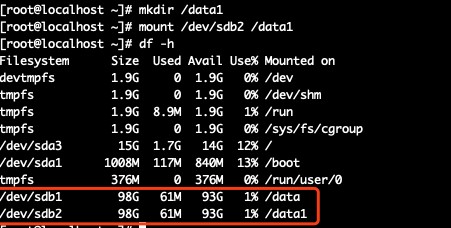
6.添加分区信息。使用“echo '/dev/sdb2 /data1 ext4 defaults 0 0' >> /etc/fstab”命令添加分区信息后,使用“cat /etc/fstab”命令查看,出现以下信息表示添加分区信息成功。
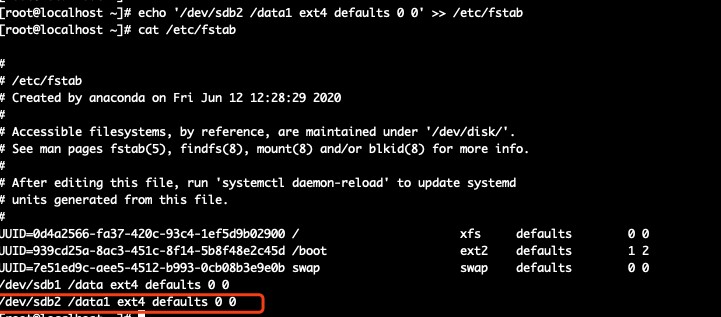
第二种场景:新空间增加到已有分区空间中
操作步骤
1.GIC上操作扩容数据盘之后, 重新扫描数据盘,执行命令:echo 1 > /sys/block/sdb/device/rescan。然后查看数据盘信息。假定需要将数据盘扩容至100G。登录Linux云服务器后,可以使用“fdisk –l”命令查看数据盘的已分区和未分区的信息,如图可见数据盘已分区的大小是60G。
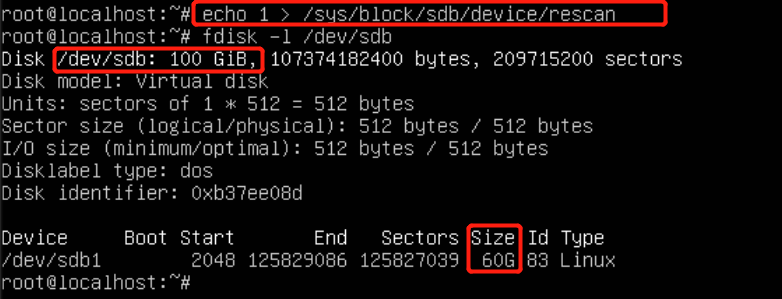
2. 扩数据盘分区sdb1,执行命令:growpart /dev/sdb 1,为现有容量加上扩展容量。然后可以使用“fdisk –l”命令查看数据盘的已分区的信息,如图可看到数据盘已从原始的60G扩容到100G。
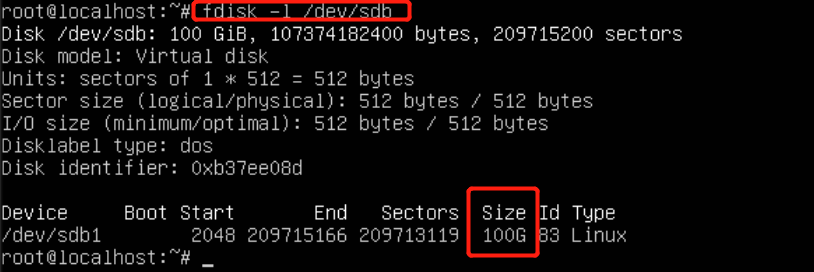
3. 调整文件系统大小。若sdb1所属的文件系统为xfs(可使用df -h 查看文件系统类型),则执行命令:xfs_growfs /。若sdb1所属的文件系统为ext系列,则执行命令resize2fs /dev/sdb1。使用“df –h”命令, 出现以下信息说明数据盘扩容成功。
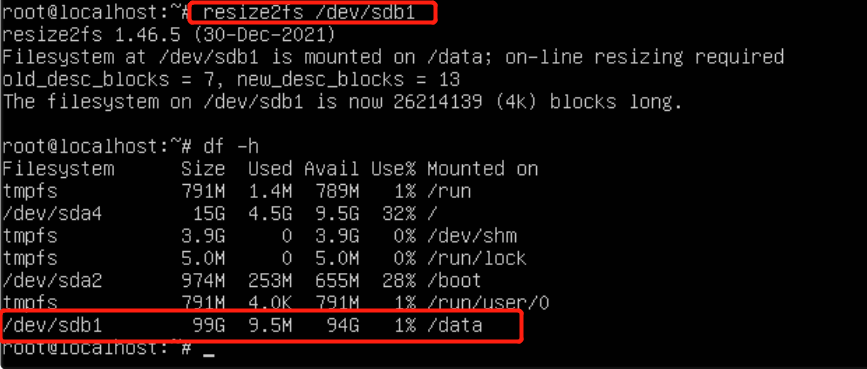

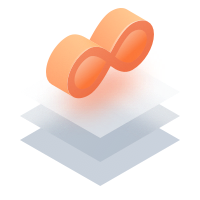

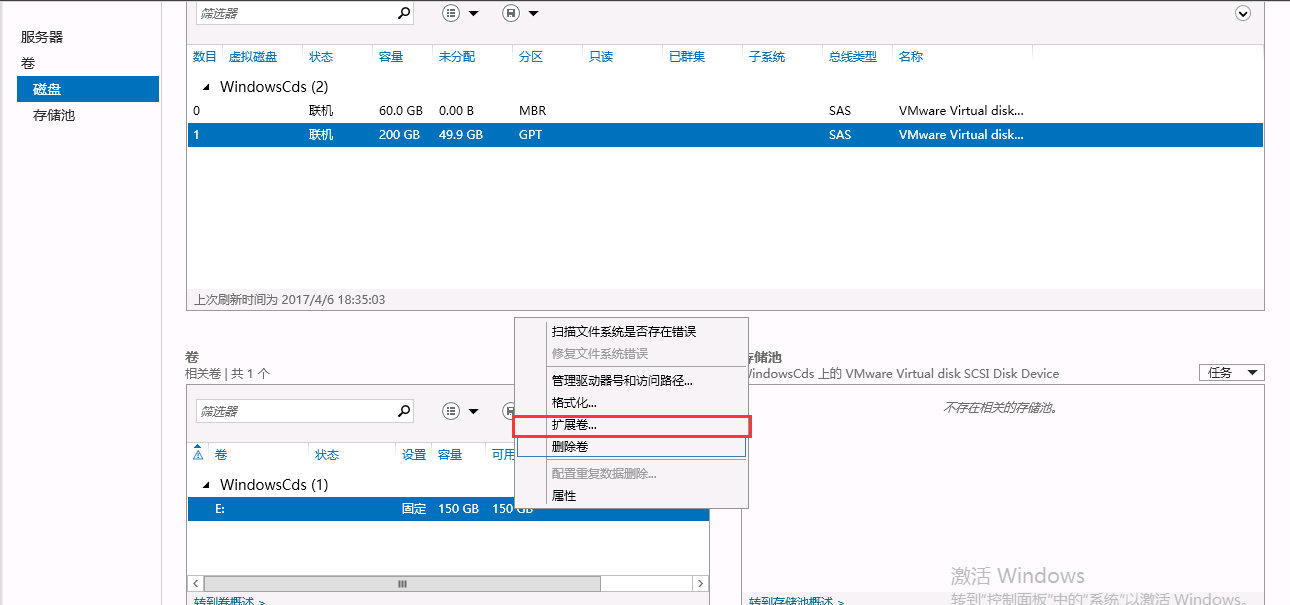
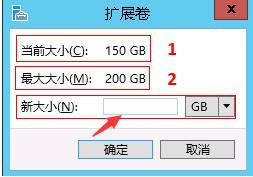
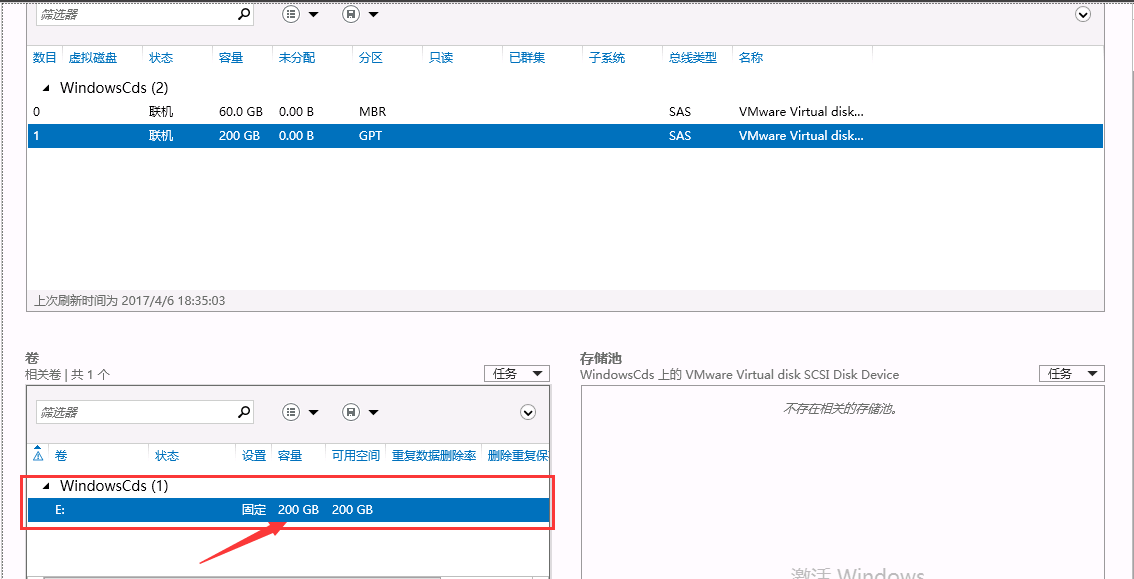
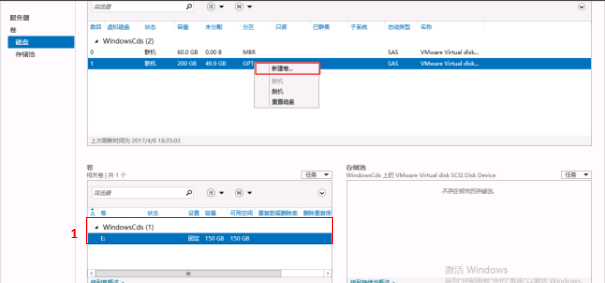
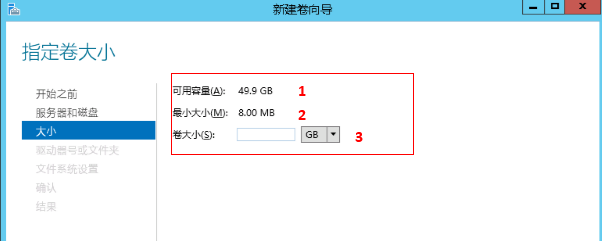
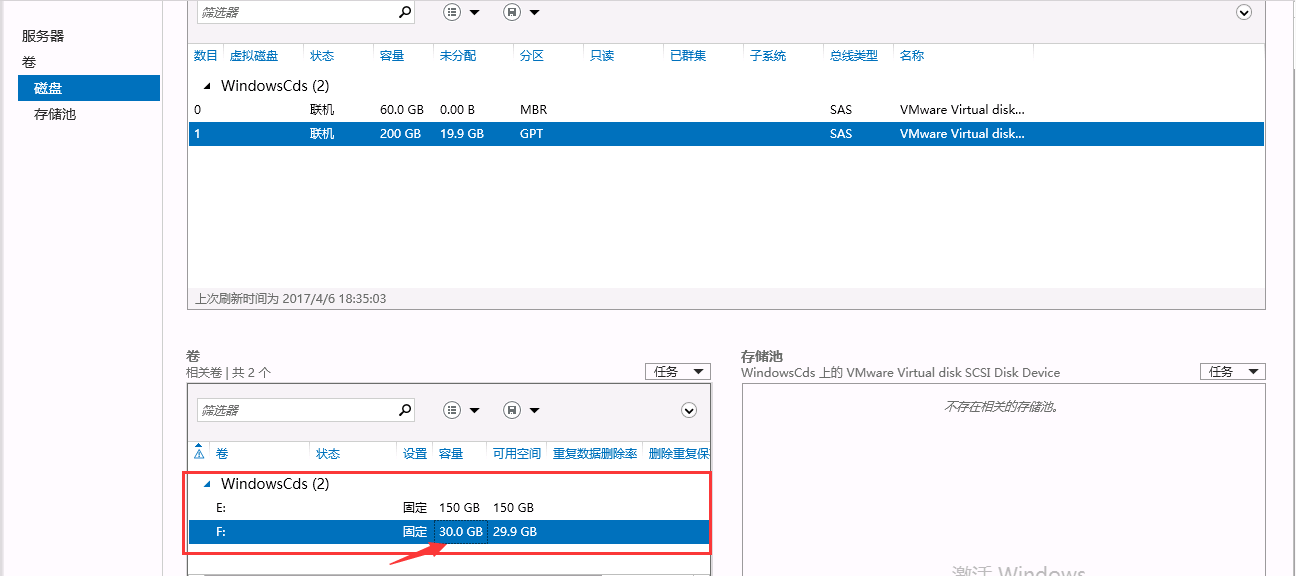
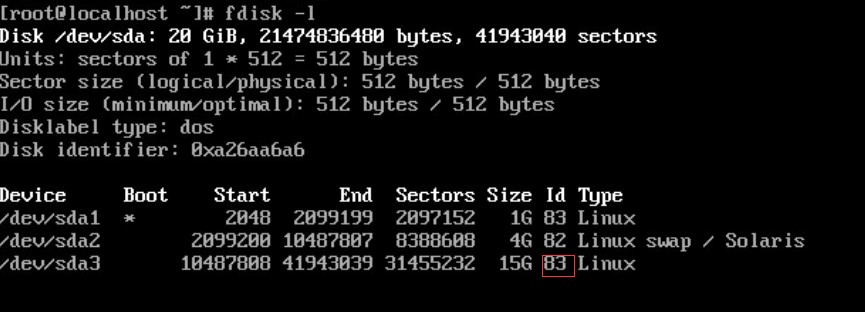
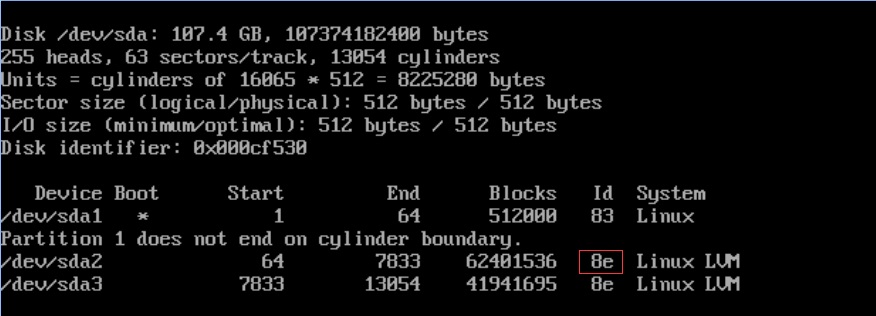
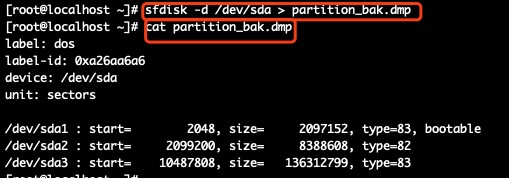

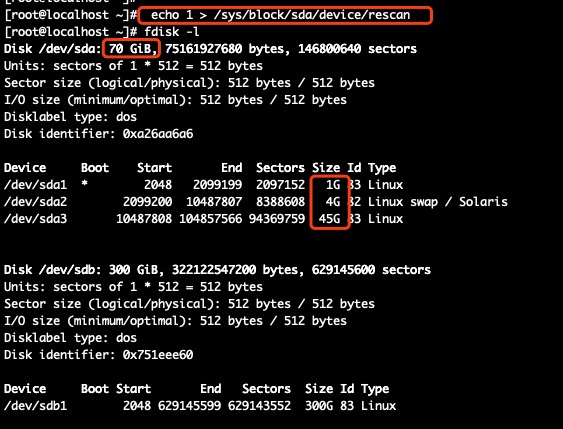
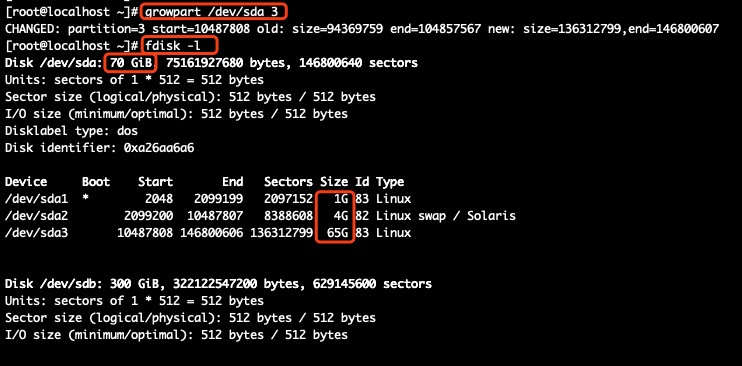
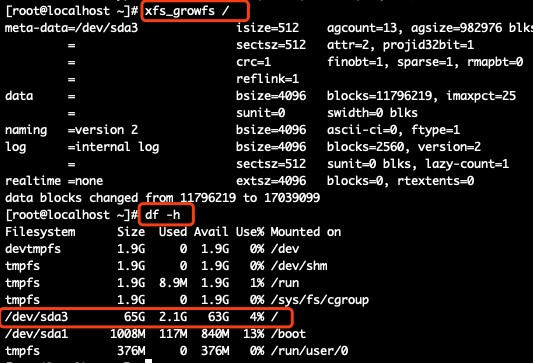
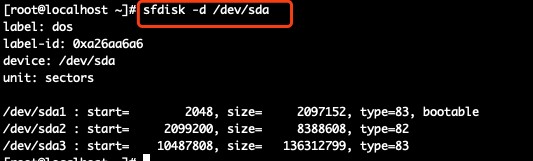
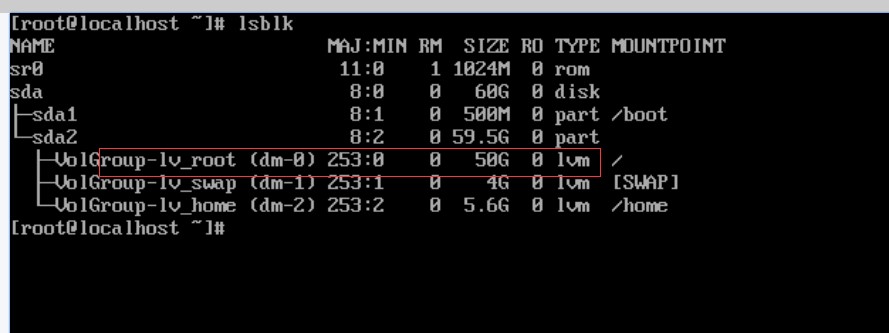
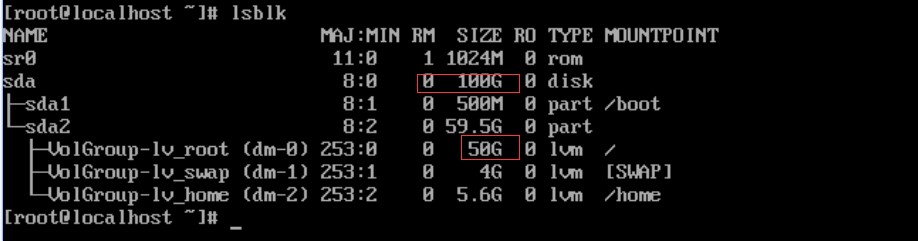
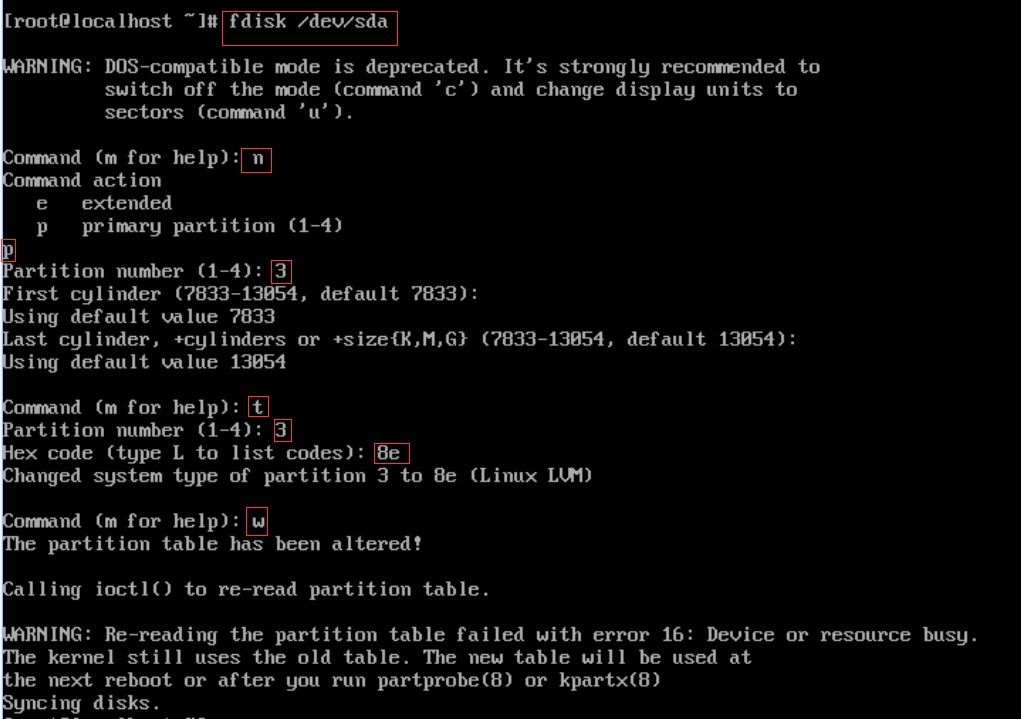
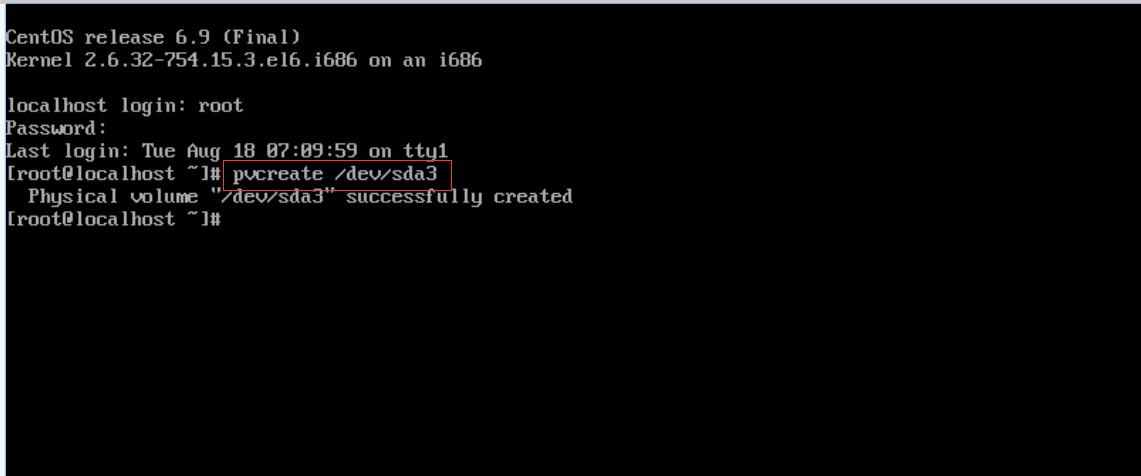
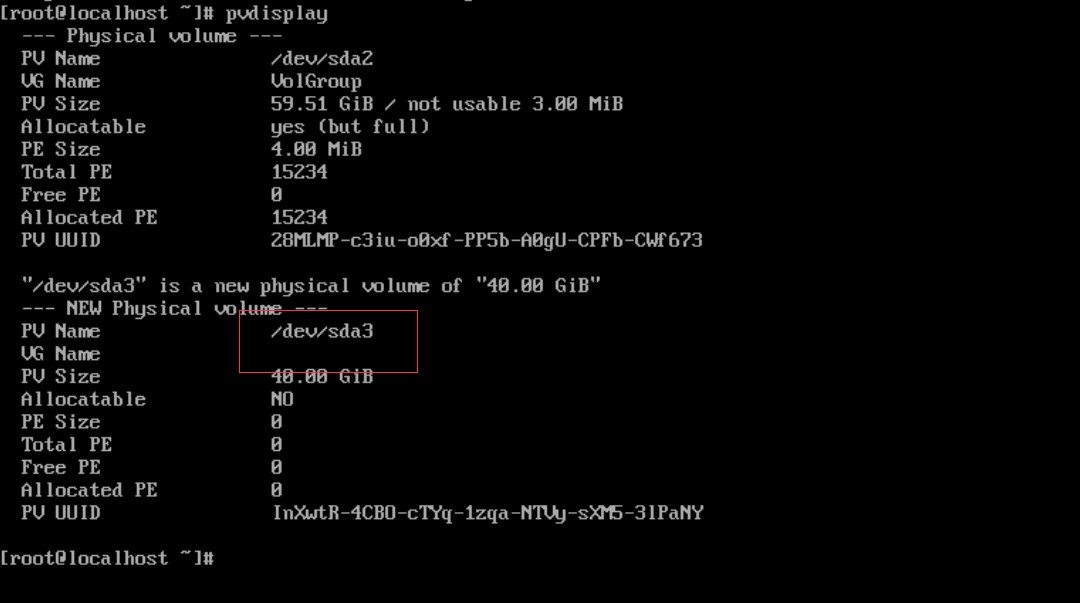
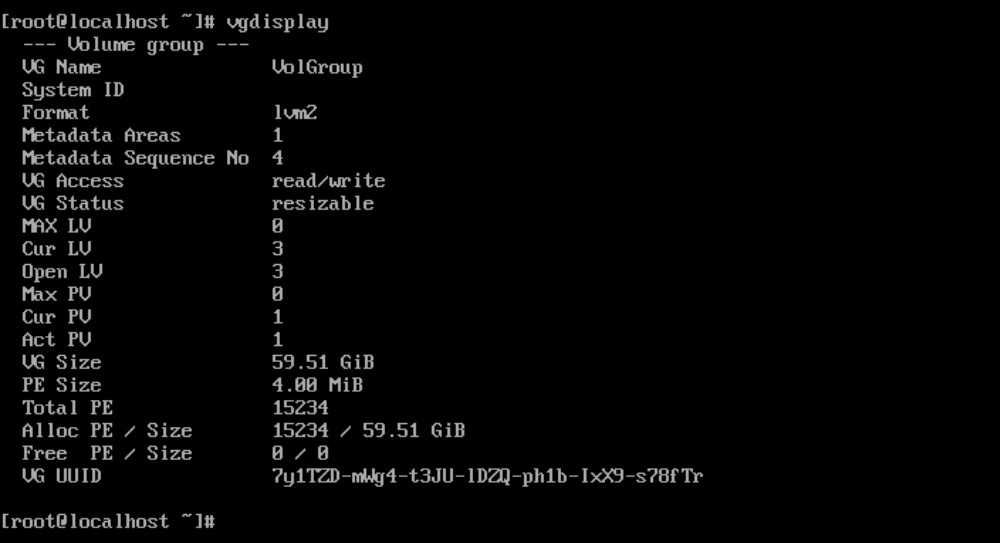

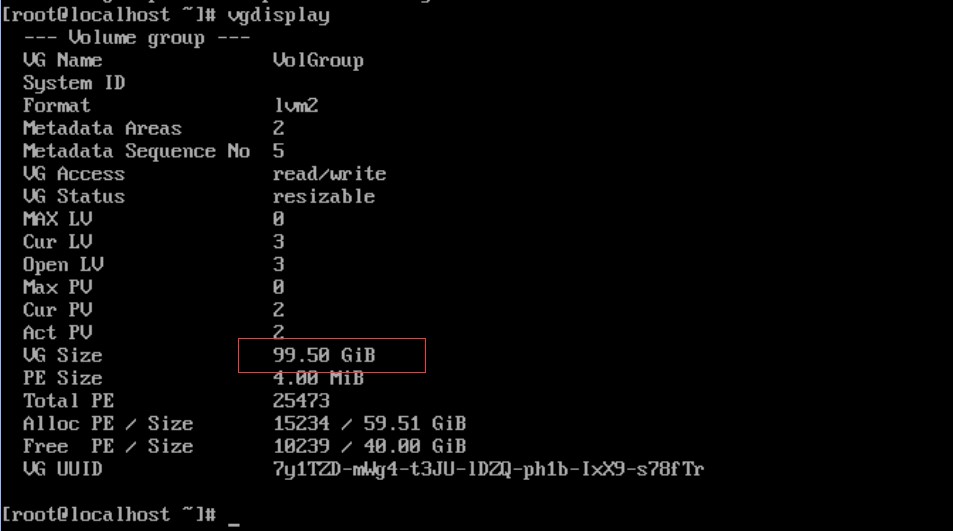
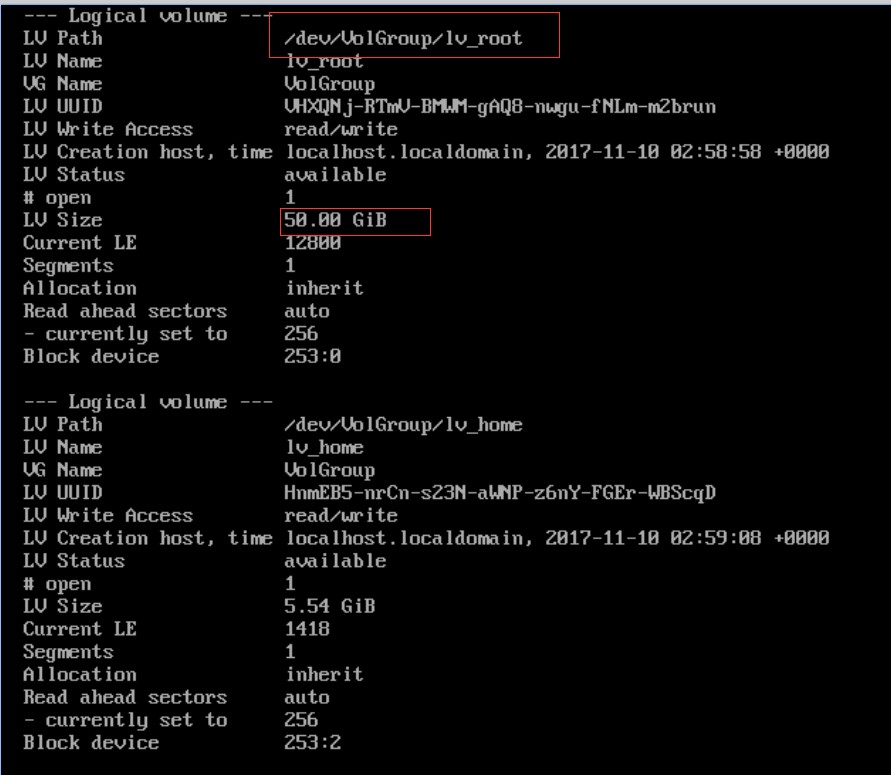

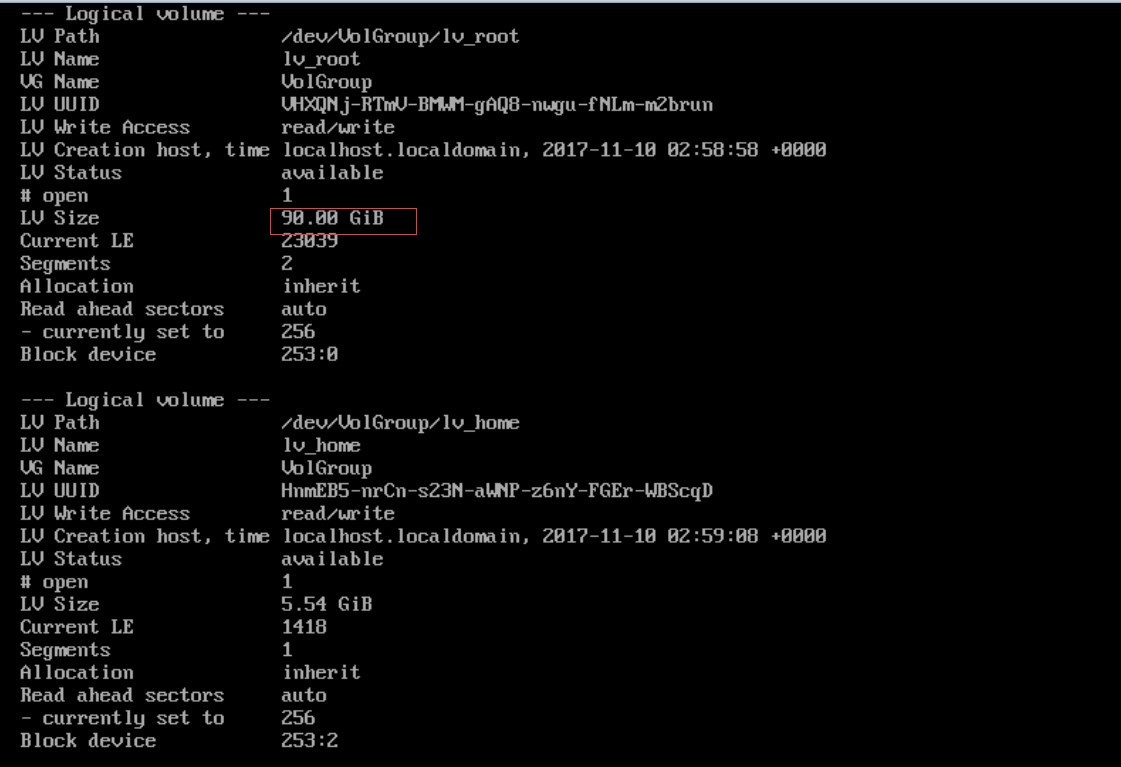

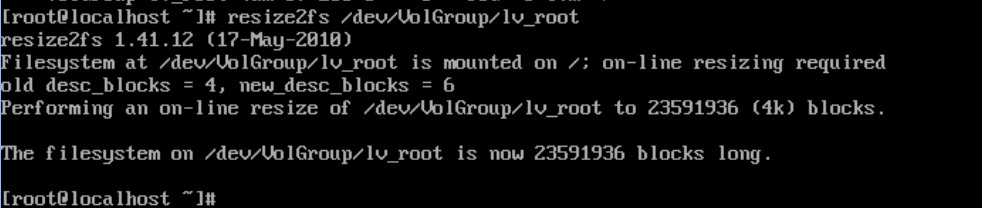
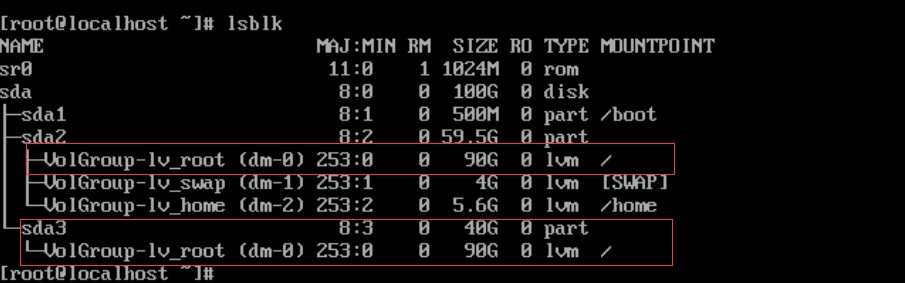
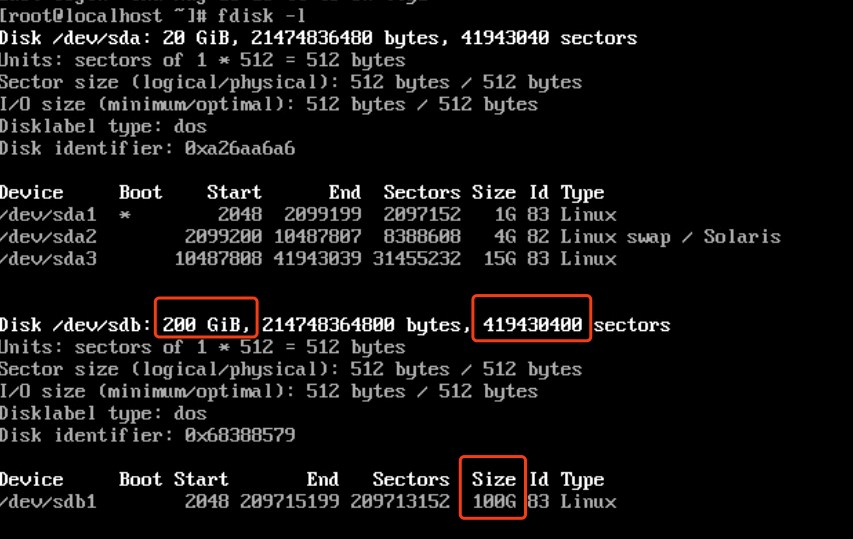
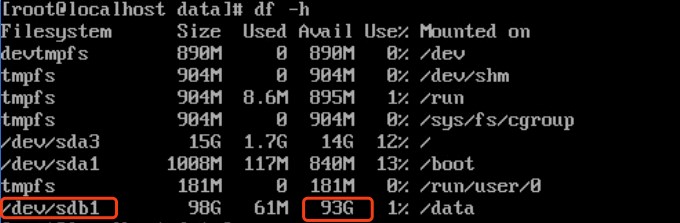
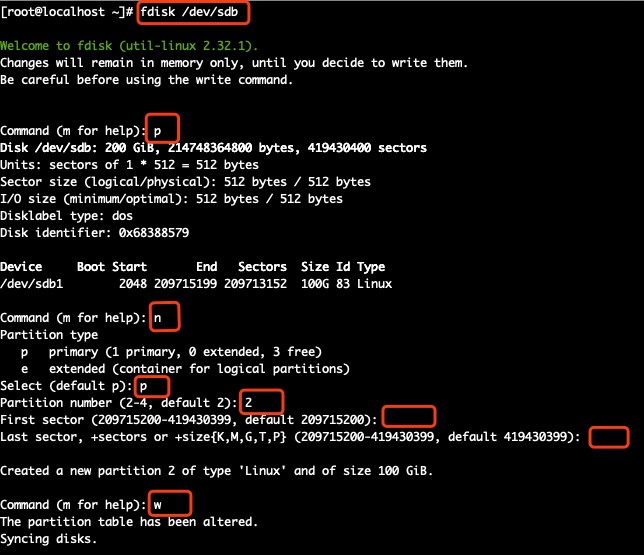
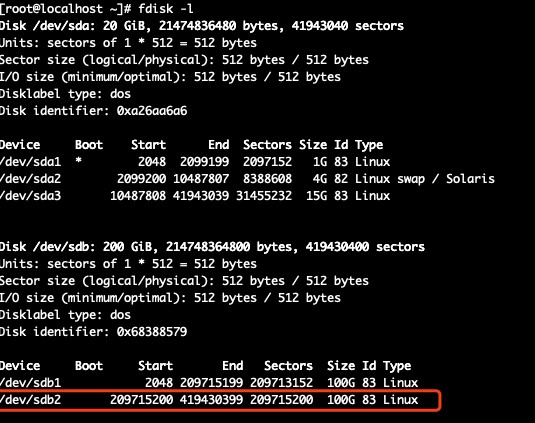
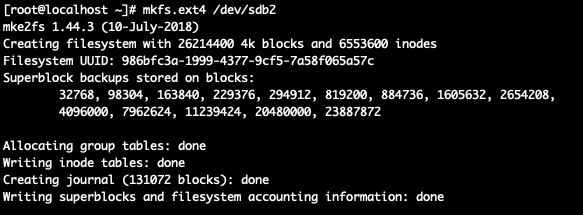
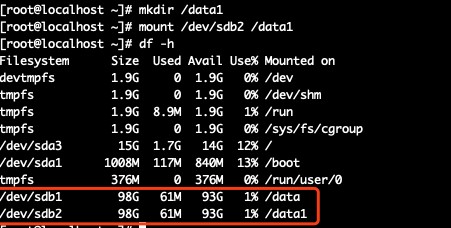
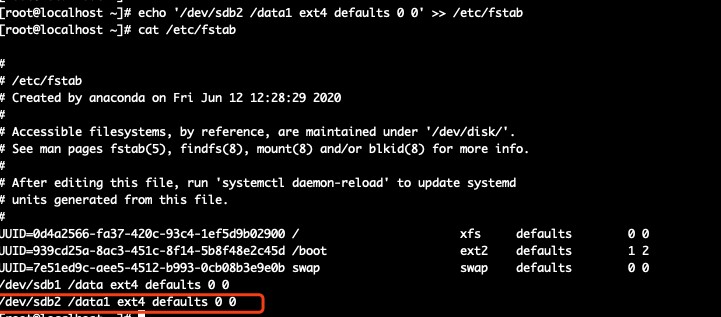
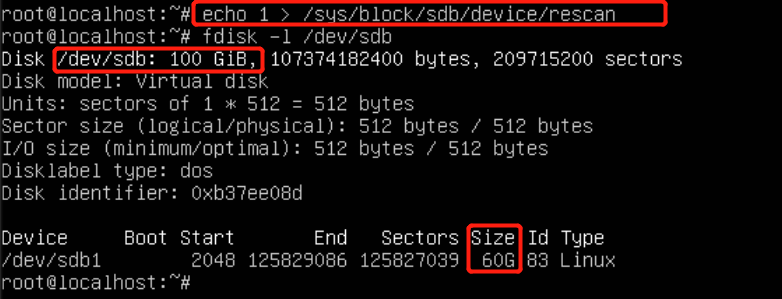
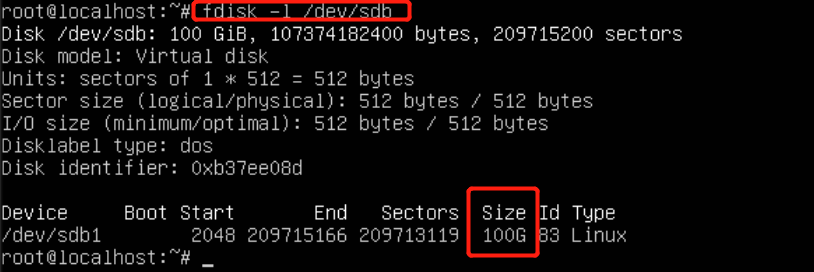
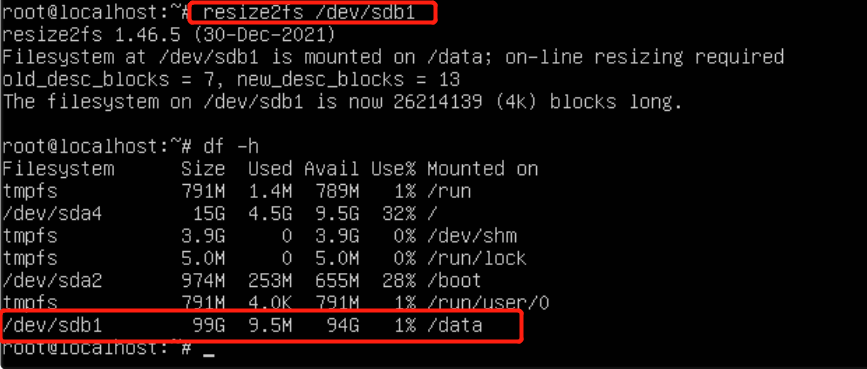
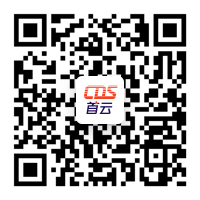

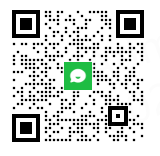 扫描上方二维码
扫描上方二维码